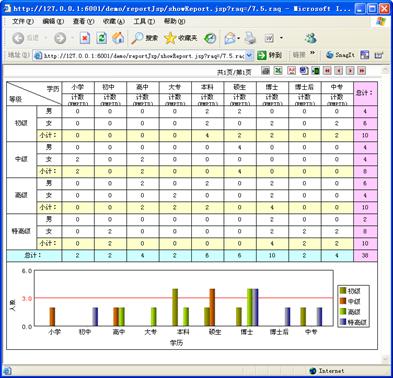柱形统计图,与交叉报表的结合
柱形统计图,与交叉报表的结合
用设计器打开报表7.3,在该报表最下方增加统计图, 利用分组汇总的数据来生成。
第一步:定义表达式
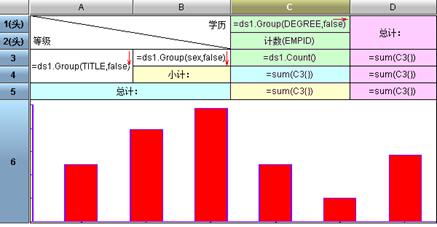
1、在报表下端追加一行,并将这一行的高度适当调高。
2、在A6单元格上点右键,在下拉菜单中选择【统计图】,弹出统计图属性定义界面。
“图类型及数据”标签页:设置统计图的类型和数据信息。
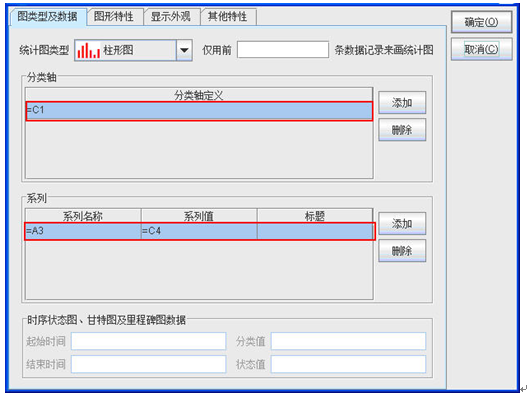
在“统计图类型”下拉框中选择“柱形图”,点击分类轴组框右边的【添加】按钮,添加一个分类轴,值为:=C1, 点击系列组框右边的【添加】按钮为分类轴添加一个系列,我们这里设置系列名称为:=A3,系列值为:=C4。
切换到“图形特性”标签页,设置图形特性属性。
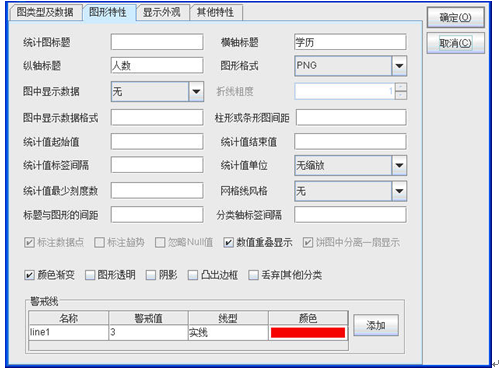
-
横轴标题
横轴坐标上的文本标题,一般显示在坐标轴的下方。我们这里设置为:学历。
-
纵轴标题
纵轴坐标上的文本标题,一般显示在坐标轴的左边,可以横向显示,也可以纵向显示。我们这里设置为:人数。
-
柱形或条形图间距
柱形图或条形图的柱子之间的间距。我们这里不进行设置,采用默认值。
-
统计值的起始值/统计值的结束值/统计值标签间隔
有时候统计图的统计值非常大,而不同分类和序列之间的数据差异相对很小。为了能够明显标识出不同分类和系列的数据差别,往往在图中对某一段数据区域进行局部放大,因此需要定义统计值的起始值、结束值和统计值标签间隔。
举例:有一个地区订单数量统计图,每一个地区的订单数量都集中在1000到2000之间,不设置统计值的起始值/统计值的结束值/统计值标签间隔属性,直接画出统计图如下:
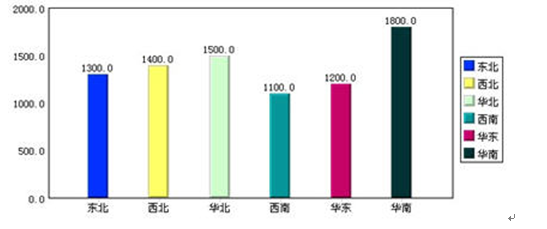
如果我们把统计值的起始值设为1000,统计值的结束值设为2000,统计值标签间隔设为100,则画出的统计图如下:
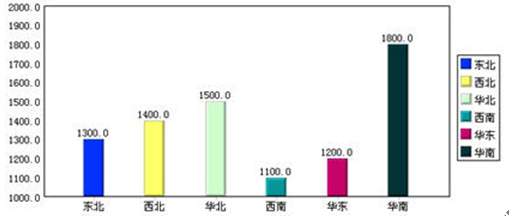
-
统计值的起始值、结束值和统计值标签间隔三个属性要同时设置才起作用。
-
统计值单位
用来设置统计值的计量单位,有无缩放、自动计算、千、万、百万、千万、亿、十亿、百分之一、千分之一、万分之一、百万分之一等选项。统计值单位举例如下图所示:
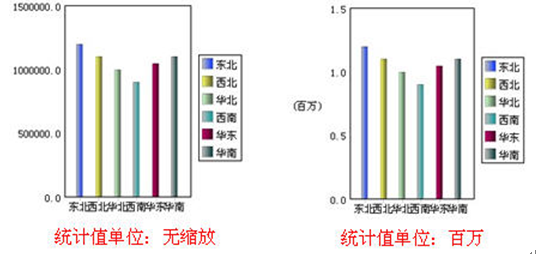
-
统计值最小刻度数
统计值在数轴上显示的刻度最少个数。我们这里不设置。
-
分类轴标签间隔
分类轴各标签之间的距离。我们这里不设置。
-
数据值重叠显示
相邻数值或标签重叠时是否显示后一数值和标签。
-
凸出边框
在柱形图等等图中,凸出统计图的边框。如下图使用凸出边框和不使用凸出边框的对比:
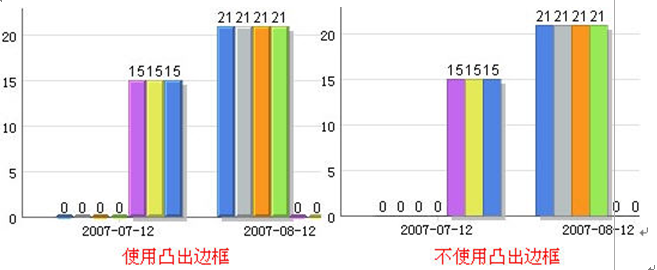
-
警戒线
对于柱形图和线形图,允许设置警戒线,当统计值等于或大于警戒值时,统计图上会以定义的颜色和线形标识出警戒线。点击警戒线组框中的【添加】按钮,可以添加警戒线,可以设置警戒线的名称、警戒值、线型、警戒线的颜色等属性。我们这里定义了一条警戒线,当统计人数超过3时就用红色的线标识出来。
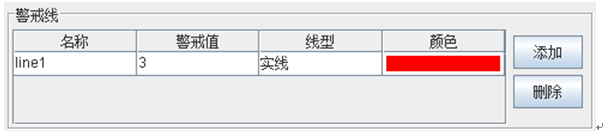
-
切换到“显示外观”标签页,设置图形的显示外观。
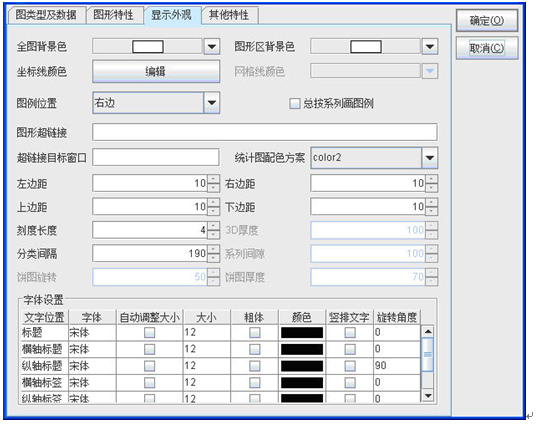
-
刻度长度
设置坐标轴的刻度长度。我们这里设置为4。
-
分类间隔
设置类别间的间隔占序列宽度的百分比。我们这里设置为190。
-
字体设置
可以设置图形中标题、横轴标题、纵轴标题、横轴标签、纵轴标签和图例的字体。我们这里设置“纵轴标题”的旋转角度为90,其他采用默认值。
点击【确定】按钮,完成统计图属性的编辑。
第二步:保存预览
此报表保存为7.5.raq,预览效果如下图所示:
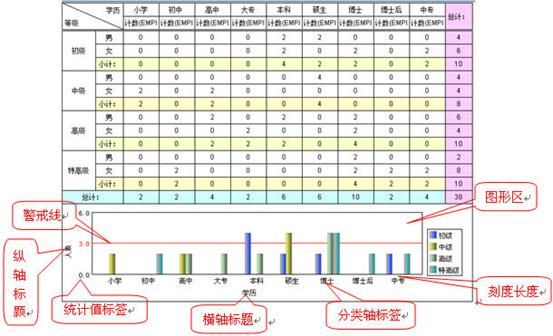
第三步:发布报表